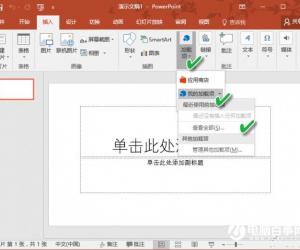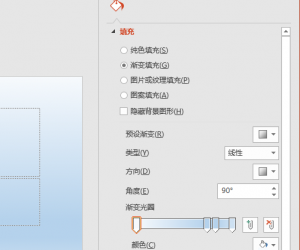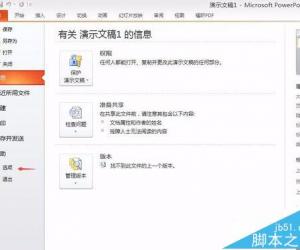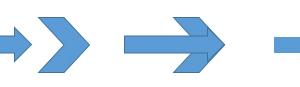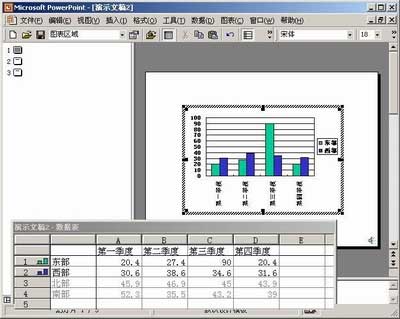ppt2013插入自选图形的方法 ppt2013自选图形在哪里插入
发布时间:2017-04-19 11:30:11作者:知识屋
ppt2013插入自选图形的方法 ppt2013自选图形在哪里插入 在ppt设计和制作中常常需要插入图形,为了更好地实现自己想要的效果,我们可以在ppt中插入自选图形,下面就让小编告诉你 ppt2013如何插入自选图形的方法,不懂的朋友会请多多学习ppt哦。
ppt2013插入自选图形的方法
打开PowerPoint2013
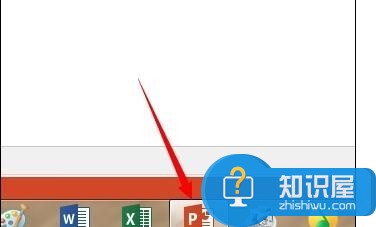
单击插入菜单,点击形状的下拉箭头
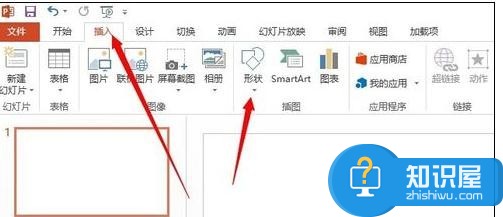
选择喜欢的自选图形样式
鼠标会变成十字架行
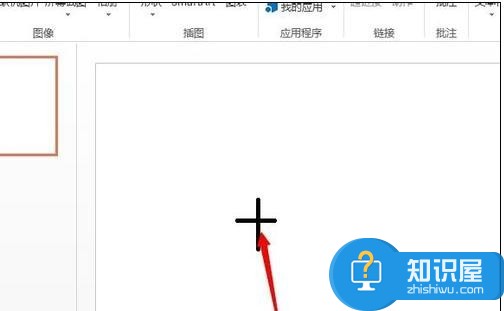
单击鼠标进行拖动
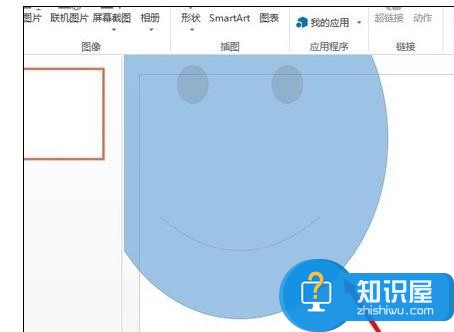
松开鼠标,如下图所示,在样式中还可以改变自选图形的颜色样式等
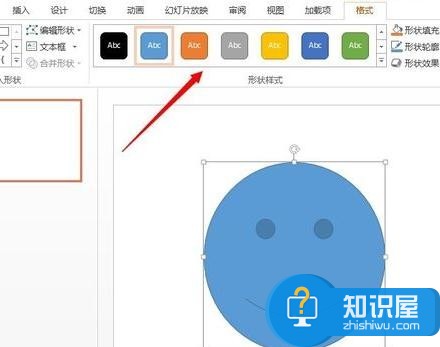
(免责声明:文章内容如涉及作品内容、版权和其它问题,请及时与我们联系,我们将在第一时间删除内容,文章内容仅供参考)
知识阅读
软件推荐
更多 >-
1
 在Powerpoint中制作个滚动文本框
在Powerpoint中制作个滚动文本框2012-05-05
-
2
PPT倒计时效果,PPT技术教程
-
3
利用PPT触发器制作随机呈现课件效果
-
4
PPT动画设置教程之场景无限循环动画
-
5
PPT小技巧:PPT全屏播放添加控制窗口
-
6
PowerPoint2010幻灯片合并与比较功能解析
-
7
巧用PPT制作树状结构图
-
8
怎么在PPT里添加背景音乐,PowerPoint中插入背景音乐的教程!
-
9
如何让文字闪烁不停?ppt制作闪动文字的方法
-
10
如何在PowerPoint中插入Excel 图表